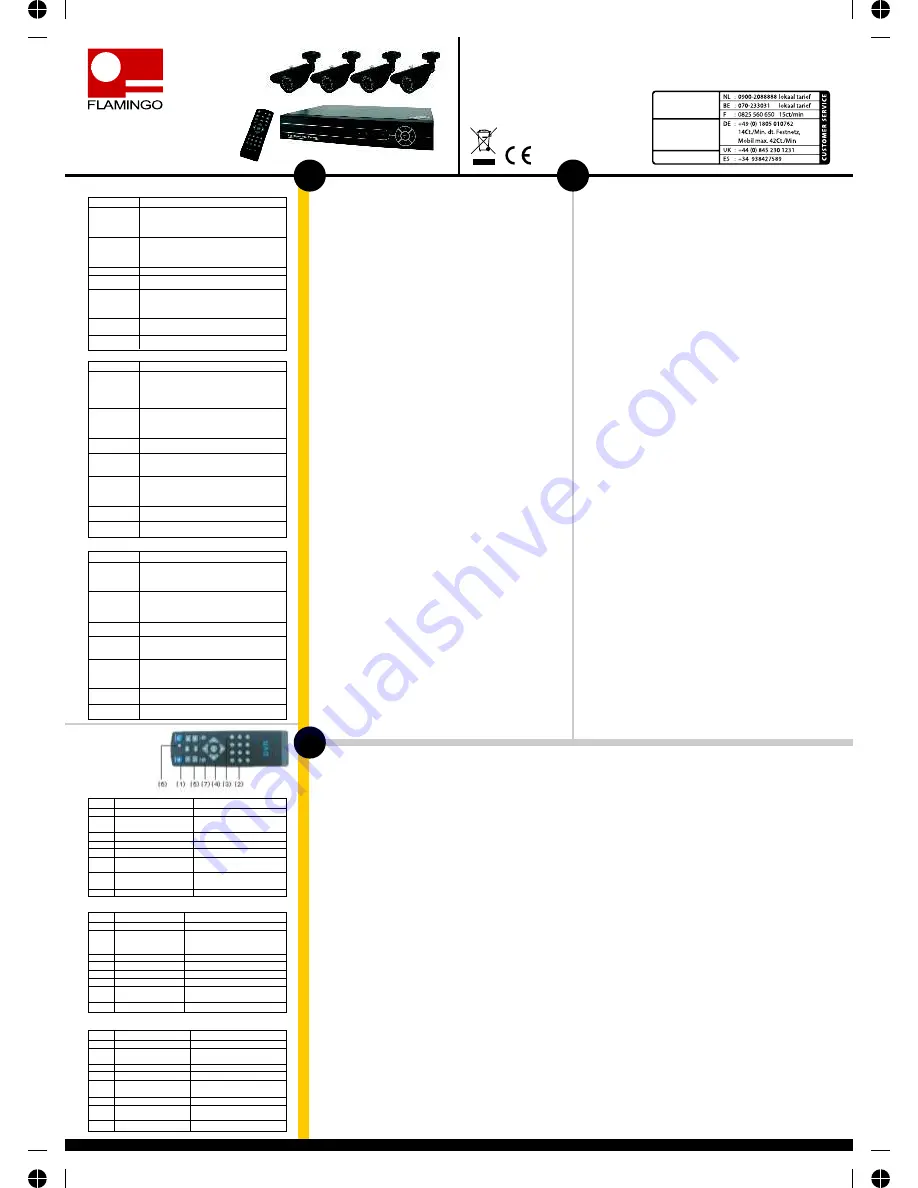
Power supply: 230VAC 50Hz/ 12VDC 2A
Broekakkerweg 15
5126 BD Gilze
The Netherlands
WWW.ELRO.EU
smartwares
safety & lighting b.v.
FR
PL
ES
INTRODUCTION
Ce système DVR simple vous permet de sécuriser facilement votre
environnement. Grâce à ce guide d'installation rapide nous vous assisterons
pour l'installation préliminaire de votre DVR. Vous trouverez le guide
complet sur le CD.
1. INSTALLATION RAPIDE
1.1 Connexion de la souris
Le DVR est muni à l'arrière de 2 connexions USB, 1 connexion peut être
utilisée pour la souris USB. Connectez la souris pour faciliter l'opération.
1.2 Branchement des caméras
Avant de fixer les caméras, branchez-les d'abord sur le DVR pour les tester.
Branchez les 4 prises BNC aux connexions d'entrée vidéo (Vidéo in) à
l'arrière du DVR, puis connectez les prises RCA jaunes du cordon aux prises
BNC.
Branchez le câble d'alimentation électrique à l'embout d'entrée rouge du
cordon puis branchez la caméra à l'autre extrémité du cordon.
1.3 Connexion de l'écran
Branchez le DVR à un écran en utilisant une des sorties Vidéo (Vidéo out) ou
la sortie VGA à l'arrière du DVR. Veillez à sélectionner la chaine adéquate sur
l'écran pour visualiser l'image.
1.4 Mise en marche
Branchez le câble d'alimentation à la connexion du DV12V à l'arrière du DVR.
Le DVR se mettra en marche et le démarrage commencera. Après le
démarrage, l'image des caméras branchées devrait apparaitre. La détection
de mouvement est activée, donc lors de mouvements un enregistrement
sera effectué.
1.5 Fixation des caméras
Lorsque les branchements et les caméras fonctionnent, débranchez la prise
d'alimentation du DVR et des caméras. Faites vous assister par quelqu'un
pour tenir les caméras aux endroits souhaités pour vérifier que l'image soit
adéquate avant de fixer définitivement les caméras. Après la fixation
rebranchez les caméras au DVR tel que décrit dans 1.2.
1.6 Connexion
Lorsque le DVR démarre, vous devez vous identifier pour accéder au menu.
Le nom d'identifiant par défaut est 'admin' et aucun mot de passe n'est
requis. Toutes les fonctions du menu sont expliquées dans le guide détaillé
du CD.
2. COMMANDE BASIQUE
2.1 Souris
2.2 Télécommande
2.3 Lecture
Appuyez sur le bouton droit de la souris et sélectionnez la fonction lecture
dans le menu. Appuyez sur le bouton de 'Recherche' (Search), appuyez sur
OK et les fichiers enregistrés s'afficheront.
Appuyez sur le bouton 'Lecture' (Playback) (5) de la télécommande pour
accéder à la fonction de lecture.
2.4 Application
Une application est disponible sur iOS et Android nommée vMeyeCloud.
Une version 'lite' (gratuite) est disponible sur iOS, il s'agit d'une version
partielle de l'application complète, avec seulement un fonctionnement
basique. Il vous est possible de visualiser votre DVR à distance avec cette
application. Les réglages du réseau nécessaires à cette installation peuvent
être obtenus dans le guide complet du CD.
WPROWADZENIE
Ten prosty system DVR pozwala na ³atwe zabezpieczenie Twojego
otoczenia. W tej krótkiej instrukcji obs³ugi znajdziesz pomoc w
pocz¹tkowych etapach ustawieñ urz¹dzenia. Pe³na instrukcja obs³ugi
znajduje siê na p³ycie CD.
1. PODSTAWOWA INSTALACJA
1.1 Pod³¹czenie myszy
Nagrywarka cyfrowa posiada 2 wejœcia USB znajduj¹ce siê z ty³u - jedno z
nich s³u¿y do pod³¹czenia myszy. U¿ycie myszy u³atwi Ci obs³ugê
urz¹dzenia.
1.2 Pod³¹czenie kamer
Przed zamontowaniem kamer, najpierw pod³¹cz je do nagrywarki w celu ich
sprawdzenia. Pod³¹cz do wszystkich wejœæ wideo znajduj¹cych siê z ty³u
urz¹dzenia 4 wtyczki BNC, a nastêpnie do nich pod³¹cz ¿ó³te wtyczki RCA.
Pod³¹cz zasilacz do czerwonego gniazda wychodz¹cego z kabla, a na
drugim jego koñcu pod³¹cz kamerê.
1.3 Pod³¹czenie monitora
Pod³¹cz nagrywarkê do monitora u¿ywaj¹c wyjœcia WIDEO lub VGA,
znajduj¹ce siê z ty³u urz¹dzenia. Wybierz w³aœciwy kana³ na monitorze, aby
zobaczyæ obraz z kamer.
1.4 W³¹czanie
Pod³¹cz zasilacz do gniazda DV12V znajduj¹cego siê z ty³u nagrywarki.
Urz¹dzenie w³¹czy siê i zacznie ³adowaæ system. Nastêpnie, na ekranie
powinien pojawiæ siê obraz z pod³¹czonych kamer. Detekcja ruchu jest
aktywna, wiêc w razie wykrycia jakiegokolwiek ruchu automatycznie
rozpocznie siê nagrywanie.
1.5 Monta¿ kamer
Jeœli kamery i kable s¹ sprawne, od³¹cz zasilacz od nagrywarki i kamer.
Korzystaj¹c z czyjejœ pomocy sprawdŸ, czy kamery pokazuj¹ dobry obraz z
wybranego miejsca zanim zamontujesz je na sta³e. Po zainstalowaniu,
pod³¹cz je ponownie do nagrywarki tak, jak to opisano w punkcie 1.2.
1.6 Logowanie
Po uruchomieniu nagrywarki, zaloguj siê aby wejœæ do menu. Domyœlny
u¿ytkownik to „admin“, has³o nie jest wymagane Wszystkie funkcje menu
wyjaœnione s¹ w rozszerzonej instrukcji u¿ytkownika na p³ycie CD.
2. PODSTAWOWE OPERACJE
2.1 Mysz
2.2 Pilot
2.3 Odtwarzanie
Naciœnij prawy przycisk myszy i wybierz funkcjê odtwarzania z menu.
Naciœnij przycisk wyszukiwania, naciœnij OK, aby pokazaæ nagrane pliki.
Naciœnij przycisk odtwarzania na pilocie (5), aby uruchomiæ funkcjê.
2.4 Aplikacja
Aplikacja vMeyeCloud dostêpna jest dla systemów iOS i Android. Dla iOS
dostêpna jest darmowa wersja lite - zubo¿ona wersja oprogramowania,
oferuj¹ca tylko podstawowe funkcje. Przy jej pomocy mo¿esz mieæ zdalny
podgl¹d z nagrywarki. Ustawienia sieciowe wymagane do konfiguracji
mo¿na odnaleŸæ w pe³nej instrukcji u¿ytkownika na p³ycie CD.
INTRODUCCIÓN
Este sistema DVR básico le ayuda a mantener seguro su entorno. Con esta guía rápida, le ayudaremos a realizar
la configuración inicial de su DVR. Encontrará el manual completo en el CD.
1. INSTALACIÓN BÁSICA
1.1. Conexión del ratón
El DVR tiene 2 conexiones en la parte trasera, 1 conexión se utiliza para el ratón USB. Conecte el ratón para mayor facilidad de uso.
1.2 Conectar las cámaras
Antes de conectar las cámaras debe conectarlas primero al DVR para probarlas. Conecte los 4 conectores BNC al vídeo en las conexiones en la parte trasera
del DVR, después utilice los conectores amarillos RCA desde el cable al BNC. Conecte la fuente de alimentación a la entrada roja en el cable y conecte la
cámara a la conexión en el otro extremo del cable.
1.3 Conectar el monitor
Conecte el DVR a un monitor utilizando una de las SALIDAS DE VÍDEO o la salida VGA en la parte posterior del DVR. Asegúrese de seleccionar el canal
derecho en el monitor para ver la imagen.
1.4 Encendido
Conecte la fuente de alimentación a la conexión DV12V en la parte trasera del DVR. El DVR se encenderá y comenzará a iniciarse. Una vez se haya iniciado,
deberá ver la imagen de las cámaras conectadas. El sistema cuenta con detección de movimiento, de modo que podrá grabar siempre que se detecte un
movimiento.
1.5 Instalación de las cámaras
Cuando las cámaras y los cables estén conectados, desconecte la alimentación del DVR y las cámaras. Pida a alguien que sujete las cámaras en las
ubicaciones deseadas para comprobar si la imagen es correcta antes de instalar las cámaras de forma permanente. Cuando estén instaladas, vuelva a
conectar las cámaras al DVR tal y como se indica en el apartado 1.2.
1.6 Inicio de sesión
Cuando se inicia el DVR, debe iniciar sesión para entrar en el menú. El nombre de usuario predeterminado es “admin” y no es necesaria ninguna contraseña.
Todas las funciones del menú se explican en el manual completo que encontrará en el CD.
2. CONTROLES BÁSICOS
2.1 Ratón
2.2 Mando a distancia
2.3 Reproducción
Presione el botón derecho del ratón y seleccione la función de reproducción desde el menú. Presione el botón buscar, presione OK y se mostrarán los
archivos grabados.
Presione Función de reproducción (5) en el mando a distancia para entrar en la función de reproducción.
2.4 Aplicación
Hay una aplicación disponible en iOS y Android denominada vMeyeCloud. En iOS hay una versión lite gratuita, que es una versión limitada del software
completo, con funciones limitadas. Con esta aplicación puede ver su DVR de manera remota. Las configuraciones de red necesarias están disponibles en el
manual completo en el CD.
2.1 Souris
2.1 Ratón
2.1 Mysz
Actions
Double clic
gauche
Clic gauche
Clic droit
Molette
Déplacer la souris
Faire glisser la
souris
Fonction
Double cliquez sur un des fichiers de la liste pour lire la
vidéo
Double cliquez sur la vidéo en cours de lecture pour
zoomer en avant ou en arrière sur l'écran
Double cliquez sur la chaine pour afficher en plein écran
la prévisualisation
Double cliquez à nouveau pour revenir à l'affichage des
chaines multiples
Sélectionnez une option du menu
Un menu s'affiche pendant la lecture
Raccourcis pour retourner au menu
Ajoutez ou diminuez la valeur du chiffre dans les
réglages
Changez les lignes dans la zone combinée
Monter ou descendre dans les pages
Choisissez une application ou déplacez un fichier dans
une application
Réglez la zone de détection de mouvement
Réglez la zone à couvrir
Dzia³anie
Podwójne
klikniêcie lewym
przyciskiem
Klikniêcie lewym
przyciskiem
Klikniêcie prawym
przyciskiem
Kó³ko myszy
Ruch myszy
Przeci¹ganie
mysz¹
Funkcja
Kliknij dwa razy na element na liœcie plików, aby
rozpocz¹æ odtwarzanie wideo
Kliknij dwa razy na odtwarzane wideo, aby powiêkszyæ
lub pomniejszyæ obraz
Kliknij dwa razy na kana³, aby wyœwietliæ podgl¹d na
pe³nym ekranie
Kliknij dwa razy ponownie, aby powróciæ do podgl¹du
wielokana³owego.
Wybierz odpowiedni¹ opcjê w menu
Wyœwietl menu skrótów
Bie¿¹ce menu skrótów
Zwiêksz lub zmniejsz wartoœæ w ustawieniach
numerycznych
Prze³¹cz elementy w polu wyboru
Poprzednia lub nastêpna strona listy
Wybierz wid¿et lub przesuñ element w wid¿ecie
Ustaw obszar wykrywania ruchu
Ustaw monitorowany obszar
Funcionamiento
Doble clic con el
botón izquierdo
Clic con el botón
izquierdo
Hacer clic con el
botón derecho del
ratón
Ruedecilla
Mover ratón
Arrastrar ratón
Función
Haga doble clic en un elemento de la lista de archivos
para reproducir el vídeo
Haga doble clic en el vídeo en reproducir para acercar o
alejar la imagen
Haga clic en el canal para ver en modo pantalla
completa
Vuelva a hacer clic para volver al modo de visualización
de pantallas múltiples
Para acceder a las opciones en el menú
Se abre el menú de accesos directos del escritorio en el
estado anterior
Menú de accesos directos actual en el menú
Sube o baja un valor numérico en la configuración
numérica
Cambia los elementos de la combinación
Sube o baja una página en la lista
Selecciona el complemento o mueve el elemento
Configura el área de detección de movimiento
Configura el área cubierta
2.2 Télécommande
Numéro
1
Bouton chaines multiples
2
Pavé numérique
Saisie du mot de passe/saisie de
valeurs/changement de chaine
3
【
Esc
】
Retour à l'écran précédent
4
Bouton directionnel
Bouton directionnel et OK
5
Lancement de lecture
Contrôles simple de lecture
6
Commande d'enregistrement
Accédez au menu
d'enregistrement
7
Commande à distance
Saisissez le numéro de DVR
pour le contrôler
8
FN
Assistant de fonction
Nom
Fonction
Prévisualisation des chaines multiples
2.2 Pilot
Numer
1
Przycisk wielokana³owy Podgl¹d wielokana³owy
2
Przycisk numeryczny
Wprowadzanie has³a/
wprowadzanie cyfr /prze³¹czanie
kana³ów
3
【
Esc
】
Powrót do poprzedniego okienka
4
Przycisk kierunkowy
Przycisk kierunkowy I OK
5
Obs³uga odtwarzania
Podstawowa obs³uga odtwarzania
6
Kontrola nagrywania
Wejœcie w menu nagrywania
7
Pilot
WprowadŸ numer DVR, aby go
kontrolowaæ
8
FN
Funkcja asystenta
Nazwa
Funkcja
2.2 Mando a distancia
Número Nombre
Función
1
Vista previa de canales múltiples
2
Botón numérico
Introducción de contraseña/
número/ cambio de canal
3
【
Esc
】
Vuelve a la ventana anterior
4
Botón de dirección
Dirección y botón aceptar
5
Función de reproducción Funcionamiento básico de
reproducción
6
Control de grabación
Entra en el menú de grabación
7
Mando a distancia
Introduzca el número de DVR
para controlarlo
8
FN
Función de asistencia
Botón de canales múltiples
FA420DVR
Quick Guide




















